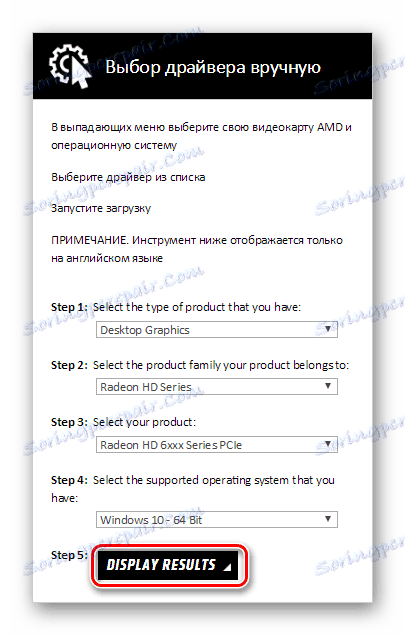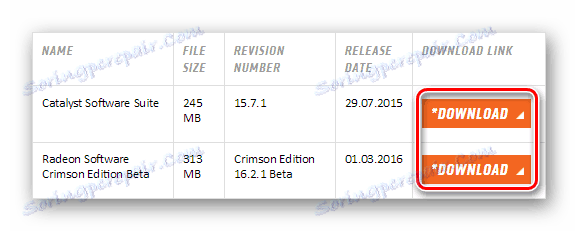Instaliranje softvera za AMD Radeon HD 6570
Svaki uređaj za ispravan i učinkovit rad mora odabrati upravljački program. Za neke korisnike, to može izgledati kao težak zadatak, ali to uopće nije slučaj. Danas ćemo vam reći kako pronaći upravljačke programe za AMD Radeon HD 6570 grafičku karticu.
sadržaj
Preuzmite upravljačke programe za AMD Radeon HD 6570
Da biste pronašli i instalirali softver za AMD Radeon HD 6570, možete koristiti jednu od četiri dostupne metode, od kojih ćemo svaki detaljno razmotriti. Koju koristite je na vama.
Način 1: Pretraživanje službenog izvora
Najjednostavniji i učinkovitiji način odabira vozača je preuzimanje datoteka iz resursa proizvođača. Na taj način možete preuzeti potrebni softver bez rizika za vaše računalo. Pogledajmo korak-po-korak upute o tome kako pronaći softver u ovom slučaju.
- Prije svega, posjetite stranica proizvođača - AMD po priloženoj vezi.
- Potom pronađite gumb "Upravljački programi i podrška" pri vrhu zaslona. Kliknite na njega.
![Vozači i podrška za AMD]()
- Bit ćete preusmjereni na stranicu za preuzimanje softvera. Pomaknite se prema dolje i pronađite dva bloka: "Automatsko otkrivanje i instalacija upravljačkih programa" i "Ručno odabir vozača". Ako niste sigurni koji model je vaša grafička kartica ili inačica operacijskog sustava, možete koristiti program za automatsko otkrivanje hardvera i traženje softvera. Da biste to učinili, kliknite gumb "Preuzmi" na lijevoj strani i dvaput kliknite na preuzeti instalacijski program. Ako ste sami konfigurirali preuzeti i instalirali upravljački program, u desnom bloku morate navesti sve informacije o uređaju. Obratite pažnju na svaki korak:
- Točka 1 : Najprije odredite vrstu uređaja - Desktop Graphics ;
- Stavka 2 : Zatim slijedi niz - Radeon HD Series ;
- Točka 3 : Ovdje navodimo model - Radeon HD 6xxx Series PCIe ;
- Stavak 4 : U ovom stavku navedite svoj OS;
- Korak 5 : Posljednji korak je kliknuti gumb "Prikaži rezultate" da biste prikazali rezultate.
![AMD Potražite upravljačke programe za AMD Radeon HD 6570 ručno]()
- Tada ćete vidjeti popis dostupnih softvera za ovaj video adapter. Bit ćete predstavljeni s dva programa: AMD Catalyst Control Center ili AMD Radeon Software Crimson , Koja je razlika? Činjenica je da je AMD odlučio oprostiti od Catalyst centra u 2015. i izdati novu - Crimson, u kojoj su ispravili sve pogreške i pokušavali povećati učinkovitost i smanjiti potrošnju energije. Ali postoji jedan "BUT": ne sa svim video karticama objavljenima ranije ove godine, Crimson može ispravno raditi. Budući da je uveden AMD Radeon HD 6570 u 2011., možda je još uvijek vrijedno preuzimanja katalizatora. Kada odlučite koji softver za preuzimanje, kliknite gumb "Preuzimanje" u željenom retku.
![AMD Preuzmite upravljačke programe s službene stranice]()
Kada se instalacijska datoteka preuzme, dvaput kliknite za pokretanje instalacije i slijedite upute. Više pojedinosti o tome kako instalirati preuzeti softver i kako raditi s njom možete pročitati u člancima objavljenima na našoj web stranici:
Pročitajte više:
Instaliranje upravljačkih programa putem AMD Catalyst Control Center
Instaliranje upravljačkih programa putem AMD Radeon Software Crimson
Metoda 2: Globalni programi za pretraživanje softvera
Mnogi korisnici preferiraju programe koji se specijaliziraju za pronalaženje upravljačkih programa za različite uređaje. Ova metoda pogodna je za one koji nisu sigurni koja je oprema povezana s računalom ili koja verzija operacijskog sustava je instalirana. Ovo je univerzalna opcija kojom se softver može odabrati ne samo za AMD Radeon HD 6570, već i za bilo koji drugi uređaj. Ako još niste odlučili koji od mnogih programa odabrati - možete se upoznati s pregledom najpopularnijih proizvoda takvog plana, koji smo ranije iznijeli:
Pročitajte više: Instalacija softvera za instalaciju upravljačkih programa
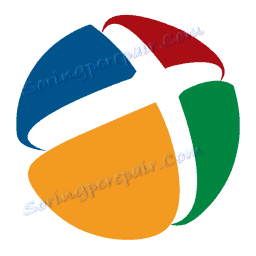
Preporučujemo da obratite pozornost na najpopularniji i najprikladniji program za traženje vozača - DriverPack rješenje , Ima prikladnu i dovoljno široku funkcionalnost, plus sve - slobodno je dostupna. Također, u slučaju da ne želite preuzeti dodatni softver na svoje računalo, možete se obratiti online verziji programa DriverPack. Ranije na našim stranicama objavili smo detaljnu uputu o tome kako raditi s ovim proizvodom. Možete ga pročitati s donjim linkom:
Pouka: Kako instalirati upravljačke programe s DriverPack Solution
Način 3: Traženje upravljačkih programa prema ID kodu
Sljedeći način, koji ćemo razmotriti, također će vam omogućiti odabir potrebnog softvera za video adapter. Bit je pronaći vozače za jedinstveni identifikacijski kod koji ima bilo koja komponenta sustava. Možete ga pronaći u Upravitelju uređaja : pronađite svoju video karticu na popisu i pregledajte njezine "Svojstva" . Radi vaše udobnosti unaprijed smo saznali potrebne vrijednosti i možete upotrijebiti jedan od njih:
PCIVEN_1002&DEV_6759
PCIVEN_1002&DEV_6837&SUBSYS_30001787
PCIVEN_1002&DEV_6843&SUBSYS_65701787
PCIVEN_1002&DEV_6843&SUBSYS_6570148C
Sada samo unesite pronađeni ID na posebnom resursu koji je usmjeren na pronalaženje softvera za opremu prema ID-u. Morat ćete preuzeti samo verziju za vaš operativni sustav i instalirati preuzete upravljačke programe. Na našem ćete stranicama naći i lekciju, gdje se ova metoda detaljnije razmatra. Samo slijedite donju vezu:
Pouka: Traženje vozača prema ID hardveru

Metoda 4: Upotreba redovitih sredstava sustava
I posljednji put na koji ćemo pogledati traži softver pomoću standardnih alata za Windows. Ovo nije najbolji način jer na taj način ne možete instalirati softver koji proizvođač nudi zajedno s upravljačkim programima (u ovom slučaju kontrolni centar za video adapter), ali ima i mjesto za to. U tom slučaju Upravitelj uređaja će vam pomoći: samo pronađite uređaj koji sustav nije prepoznao i odaberite stavku "Ažuriraj upravljačke programe" u izborniku PCM. Detaljnija lekcija o ovoj temi dostupna je na donjoj vezi:
Pouka: Instaliranje upravljačkih programa s standardnim Windows alatima
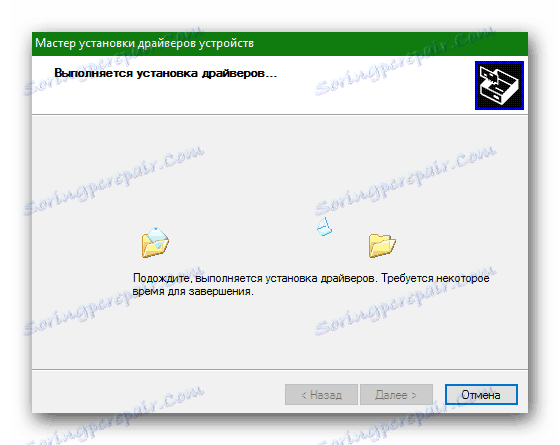
Tako smo gledali na 4 načina koji će vam pomoći postaviti AMD Radeon HD 6570 video adapter za učinkovito djelo. Nadamo se da smo vam mogli pomoći da razumijete ovo pitanje. U slučaju da nešto nije jasno, javite nam o vašem problemu u komentarima i rado ćemo vam odgovoriti.